Win7系统自带的截图工具不能用了的解决方法,电脑
导读:电脑维修电脑维修 当前位置:首页 > 维修知识 > Win7系统自带的截图工具不能用了的解决方法我们使用电脑的过程中,如果想要截图,在Win7系统中可以使用系统自带的截图工具,24小时电脑维修上门服务维修电脑上门服务。
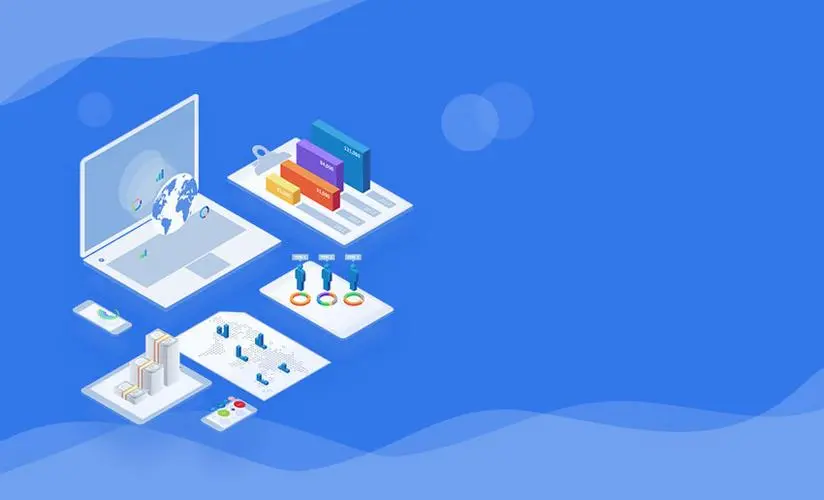
我们使用电脑的过程中,如果想要截图,在Win7系统中可以使用系统自带的截图工具,如果发现系统自带的截图工具不能用了,该如何解决呢?下面妙手电脑分享一下Win7系统自带的截图工具不能用了的解决方法。
截图工具不能用解决方法:
1、在键盘上使用“Win+R”组合快捷键调出运行对话框,在运行窗口输入栏中输入“regedit&rd建设网站公司quo;命令并确定,即可打开注册表编辑器,如下图所示:
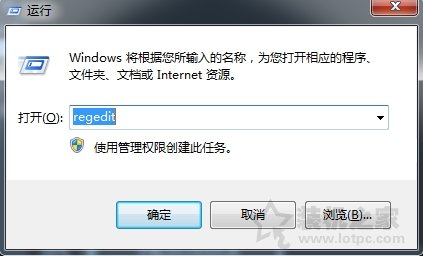
2、在注册表编辑器窗口中,依次展开路径为:“HKEY_CURRENT-USER\Software\Microsoft\Windows\CurrentVersion\Explorer\UserShell Folders”seo网站优化文件夹,使用鼠标双击打开“My Picture”选项,如下图所示:
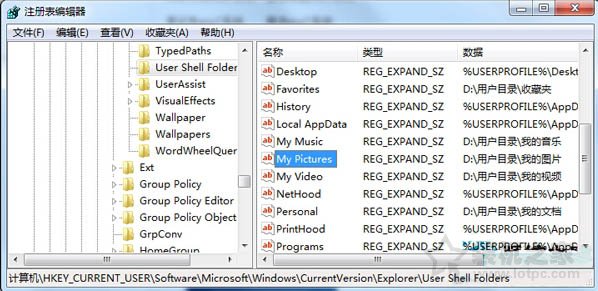
3、在“My Picture”键值窗口,在输入键值“%USERPROFILE%\Pictures”,把图片的路径保存到所对应的路径即可。如图所示:
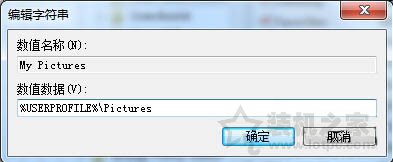
4、最后将电脑重新启动,再测试一下截图工具。
以上就是妙手电脑seo网站关键词优化分享的Win7系统自带的截图工具不能用了的解决方法,希望本文能够帮助到大家。
相关24小时电脑维修上门服务维修电脑上门服务。声明: 本文由我的SEOUC技术文章主页发布于:2023-07-03 ,文章Win7系统自带的截图工具不能用了的解决方法,电脑主要讲述用了,解决方法,Win网站建设源码以及服务器配置搭建相关技术文章。转载请保留链接: https://www.seouc.com/article/it_26098.html

















